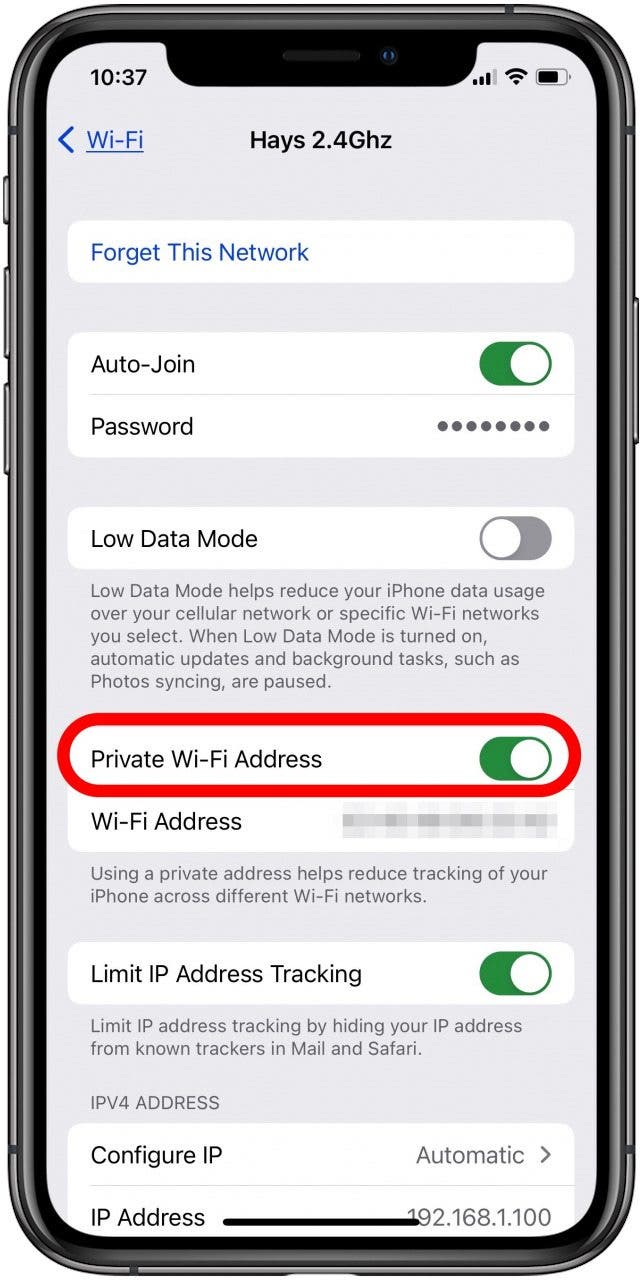Предупреждение о конфиденциальности Wi-Fi на iPhone: что это значит и что делать (2023 г.)
Что нужно знать
- Когда на вашем iPhone, iPad или Apple Watch отображается слабое предупреждение о безопасности или конфиденциальности, это означает, что подключение к этой сети Wi-Fi может привести к отслеживанию/профилированию пользователей.
- Чтобы отключить предупреждение о конфиденциальности, откройте «Настройки» > «Wi-Fi» > коснитесь значка информации > включите «Частный адрес Wi-Fi».
- Когда вы используете частный адрес Wi-Fi, ваше устройство использует отдельный адрес управления доступом к среде (MAC) для каждой сети Wi-Fi.
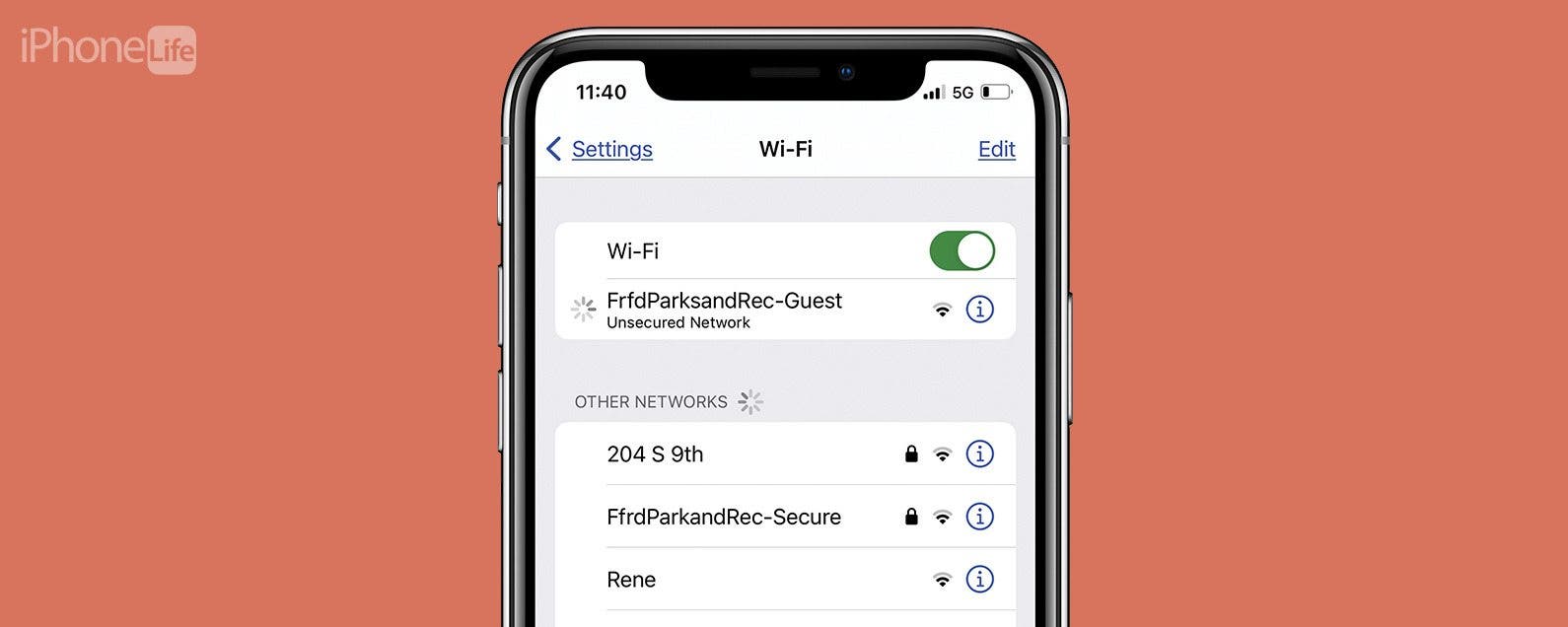
Вы пытаетесь подключить свой iPhone, iPad или Apple Watch к сети Wi-Fi, но появляется всплывающее предупреждение о конфиденциальности Wi-Fi. Apple помогает нам сообщать нам эти предупреждения о безопасности, но что означает это предупреждение о конфиденциальности? Вот что означает предупреждение о конфиденциальности Wi-Fi и что с этим делать.
Предупреждение о конфиденциальности Wi-Fi на iPhone, iPad и Apple Watch: что это значит и что делать
Вам не нужно будет включать частный адрес Wi-Fi, если ваш iPhone, iPad и Apple Watch обновлены до iOS 14, iPadOS 14 и watchOS 7, потому что он включается автоматически! Однако вам может потребоваться отключить частный адрес Wi-Fi, если ваш iPhone не подключается к Wi-Fi или не разрешает доступ к сети или Интернету после подключения. Это связано с тем, что некоторые сети Wi-Fi не позволяют вашему устройству Apple подключаться с включенным частным адресом Wi-Fi. Вы узнаете, что это так, если увидите предупреждение «Эта сеть блокирует зашифрованный трафик DNS» или «Настройки вашей сети запрещают загрузку содержимого в частном порядке». Вам придется решать в каждом конкретном случае, чувствуете ли вы себя в безопасности, отключая частный адрес Wi-Fi. Чтобы узнать больше об iPhone, ознакомьтесь с нашим бесплатным информационным бюллетенем «Совет дня».
- Коснитесь приложения «Настройки» на вашем iPhone или iPad.

- Коснитесь Wi-Fi.

- Коснитесь значка информации рядом с сетью Wi-Fi, к которой вы присоединились.

- Включите частный адрес Wi-Fi, чтобы ваш iPhone или iPad подключился к сети Wi-Fi с уникальным MAC-адресом. Ваш iPhone будет использовать другой частный адрес, если вы не подключались к сети Wi-Fi в течение шести недель, заставили ваш iPhone забыть о сети или если вы сбросили настройки сети или удалили все содержимое и настройки на своем устройстве.

Как включить и выключить частный адрес Wi-Fi на Apple Watch
Ответить на предупреждение о конфиденциальности Wi-Fi на Apple Watch так же просто, как и на iPhone и iPad. Сделать это:
- Откройте приложение «Настройки» на Apple Watch, нажав боковую корону, а затем коснувшись значка «Настройки».

- Коснитесь Wi-Fi.

- Теперь проведите пальцем влево по имени сети Wi-Fi, к которой вы хотите присоединиться, и коснитесь значка «Дополнительно» (три точки). Если вы уже присоединились к сети Wi-Fi, просто коснитесь имени.
- Теперь включите частный адрес (справа и зеленый) или выключите (слева и серый).

Связанный: защитите свой iPhone от хакеров с помощью этих основных советов
Теперь, когда вы знаете, как включать и выключать частный адрес Wi-Fi, вы знаете, что делать, когда вы получаете предупреждение «Эта сеть блокирует зашифрованный трафик DNS». Просто помните, что отключение частного адреса Wi-Fi откроет вам доступ к отслеживанию и профилированию пользователей.